
Lab12
.docxМИНИСТЕРСТВО ЦИФРОВОГО РАЗВИТИЯ И МАССОВЫХ КОММУНИКАЦИЙ
РОССИЙСКОЙ ФЕДЕРАЦИИ
Ордена Трудового Красного Знамени федеральное государственное
бюджетное образовательное учреждение
высшего образования
«Московский технический университет связи и информатики»
(МТУСИ)
ЛАБОРАТОРНАЯ РАБОТА № 12
по дисциплине «Основы работы с UNIX-подобными операционными системами»
на тему:
«ЛВС, web-сервер с CMS»
Выполнил: студент группы
Преподаватели:
Рогач И.С.
Канищева М.Г.
Москва 2025
Цель работы:
Получить теоретических и практических навыков построения ЛВС и web-сервера на примере установки CMS.
Ход работы:
Часть 1
Установите на 4 виртуальные машины операционную систему Ubuntu Server. Условно назовем эти машины: Hacker, Server, WWW, DataBase.
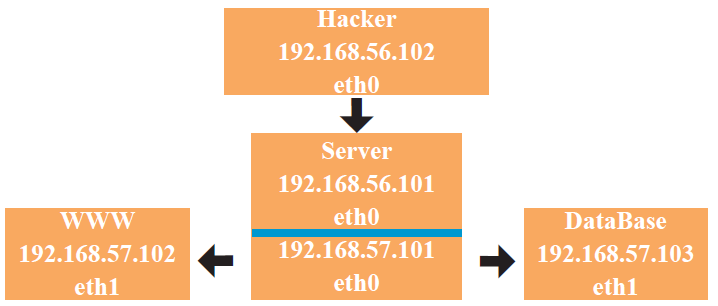
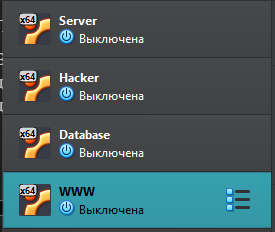
Настроите сеть. В настройках сети (По умолчанию Файл-> настройки-> сеть, на вкладке Виртуальные сети хоста) создаем 2 адаптера ( По умолчанию 1 уже создан).
Для каждого из них прописать разные IP-адреса 192.168.*.*, где * - любое число от 0 до 255 (Если хотите сделать все как на схеме, на первом оставьте значения по умолчанию - 192.168.56.1, а на втором 192.168.57.1). На уже имеющимся адаптере можете посмотреть настройки DHCP и, по аналогии, настроить DHCP для второго адаптера. DHCP-сервер будет выдавать всем подключенным в сеть машинам IP-адреса автоматически через определенные промежутки времени. В данной лабораторной работе настройка DHCP в VirtualBox никак не отразиться на ее выполнении, а наоборот, только упростит построение сети между виртуальными машинами.
Теперь в настройках каждой из виртуальных машин выберите вкладку сеть.
В машине Hacker создайте 2 адаптера. В первом, чтобы вы могли использовать интернет, выберите тип подключения NAT. Во втором - виртуальный адаптер хоста (если Вы делаете все по схеме выберите тот, где ip-адрес 192.168.56.*).
На машине Server создайте 3 адаптера. Первый - чтобы использовать интернет. Второй - тот же виртуальный адаптер хоста, что и в машине Hacker. Третий - виртуальный адаптер хоста, но выбираете уже второй ( если вы делаете все по схеме выбираете тот, где ip-адрес 192.168.57.*).
На машинах WWW и DataBase создайте 2 адаптера. Первый - выход в интернет. Второй - виртуальный адаптер хоста (второй, тот где 196.168.57.*).
Особенностью подключения типа виртуальный адаптер хоста, является то, что компьютер, на котором запущен VirtualBox так же доступен, что может помочь во второй части лабораторной работы.
Настройка статического IP-адреса (если используется на DHCP). Настройка сети осуществляется с помощью создания виртуального адаптера хоста. При первичном запуске всех виртуальных машин необходимо внести изменения в файл /etc/network/interfaces.
![]()
В нем необходимо прописать новое соединение в форме:

Поле address — ip адрес, выделяющийся машине, netmask — маска сети, используемая для разграничения адреса сети и непосредственно машины в ней, а gateway — шлюз, на который пойдут отправляемые пакеты. В данной лабораторной работе, например, в поле gateway пишется ip-адрес виртуального адаптера хоста на сервере, соответствующего локальной сети. Поэтому gateway не нужно прописывать для сервера, если этот сервер сам не подключается к какому-либо другому серверу. Запись осуществляется с правами суперпользователя. После записи необходима перезагрузка системы.
Вы можете использовать те же ip-адреса, что указаны на схеме. Для машины Server в настройках пропишите два сетевых интерфейса eth1 и eth2, из-за двух виртуальных адаптеров хоста. Названия сетевых интерфейсов начинаются с eth0, и во всех машинах, настраиваемых нами, eth0 будет автоматически использован первым виртуальным адаптером, который мы используем для выхода в интернет.
Чтобы изменения вступили в силу необходимо перезапустить систему.
Просмотреть сетевые интерфейсы вы можете, использовав команду ifconfig
После настройки, используйте команду ping и проверьте локальное соединение.
Машина Hacker – «злоумышленник», который попытается просканировать нашу сеть. Для того, чтобы он смог это сделать, необходимо установить универсальное средство сканирования – Nmap:
![]()
Server – сервер, атаку на который совершает Hacker. Во второй части работы будем устанавливать на него CMS WordPress.
WWW – web-сервер, с помощью которого осуществляется доступ к базе данных DataBase. Соответственно, как и для Server, устанавливаем web-сервер. Также необходимо установить PHP.
![]()
Далее, необходимо создать файл /var/www/index.php, в который прописывается следующий скрипт:
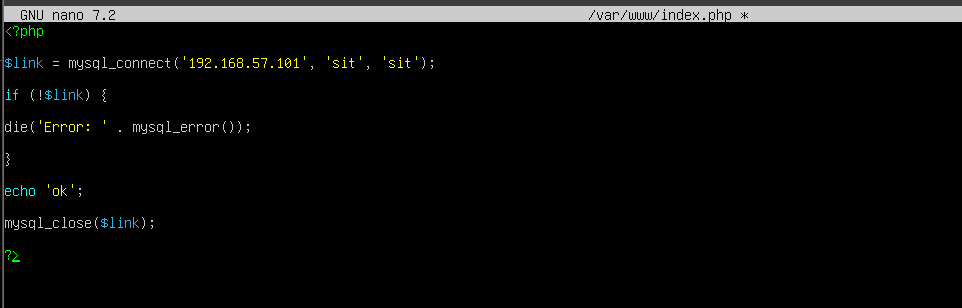
Этот скрипт определяет подключение WWW к DataBase, и если ввести в адресное поле браузера ip-адрес WWW /index.php, то при успешном подключении к базе данных будет выведено «ОК».
Настройка базы данных. На DataBase необходимо установить Mysql – универсальную систему управления базами данных.
![]()
Запускаем MySQL:
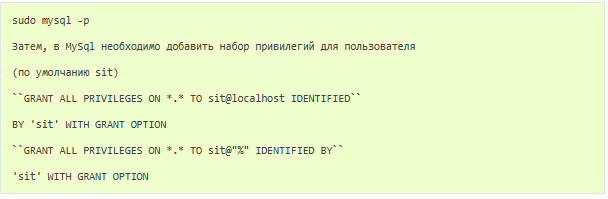
Далее необходимо в файле /etc/mysql/my.cnf найти и закомментировать (поставить в начале строки символ #) строчку bind-address = 127.0.0.1.
Часть 2
Установку CMS необходимо производить на виртуальную машину Server из первой части лабораторной работы.
Для настройки CMS WordPress, виртуальная машина Server должна быть подключена по локальной сети с машиной с графической оболочкой.
На виртуальную машину Server необходимо установить набор программного обеспечения LAMP (Linux Apache MySQL PHP)

Выберите LAMP. Чтобы отметить выделите и нажмите пробел. И нажмите Enter. Задайте пароль root ( Используйте sit)
Установите phpmyadmin <sudo apt-get install phpmyadmin>. Выберите Apache, выберите Yes, введите пароль.
На второй машине в браузере введите ip-адрес/phpmyadmin (Например 192.168.1.113/phpmyadmin)
Введите имя пользователя и пароль. (Пользователь по умолчанию - root. Пароль - тот который вводили при установке phpmyadmin)
Перейдите на вкладку Databases. Создайте Новую базу данных. В поле под надписью Create Database введите название базы данных (wordpressdb01) и нажмите Create.
Вернитесь к виртуальной машине Server. Скачайте WordPress <wget http://wordpress.org/latest.tar.gz>
Распакуйте скачанный архив в /var/www/html <sudo tar -xvpzf latest.tar.gz -C /var/www/html/>
Теперь на второй машине введите 192.168.1.113/wordpress и нажимайте на кнопки, чтобы перейти к дальнейшим настройкам, пока не дойдете до настроек БД.
В настройках введите имя БД - wordpressdb01, имя пользователя БД - root и пароль - sit. Нажимаете Submit.
Вам выводят, каким должен быть быть файл wp-config.php в папке wordpress. И чтобы создать его и настроить, переходим к виртуальной машине Server.
Перейдите в папку /var/www/html/wordpress
Откройте в текстовом редакторе wp-config-sample.php <nano wp-config-samle.php>
Измените настройки так, как показано на скриншоте:
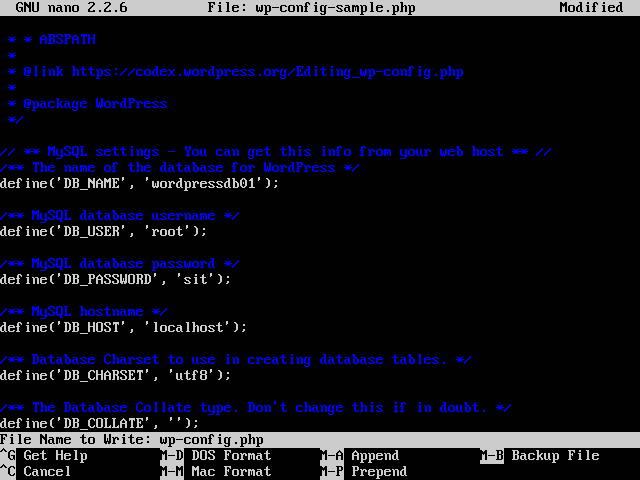
Cохраните под именем wp-cjnfig.php в той же папке. Когда будете нажимать CTRL-O и вас будут спрашивать имя сохраняемого файла, поменяйте на wp-config.php
Возвращаемся ко второй машине и браузеру, нажимаем кнопки для дальнейшей установки.
Заполняем настройки. Настройки потом можно будет поменять, неважно, что вы там в данный момент напишите, но запомните имя и пароль, вам их предстоит использовать сражу же после настройки, чтобы залогиниться.
Нажимаете Install WordPress.
Нажимаете Log In, вводите имя и пароль, которые вы только что задали.
На этом установка CMS WordPress закончена.
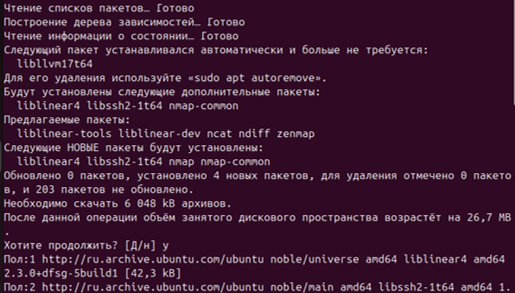
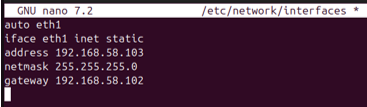
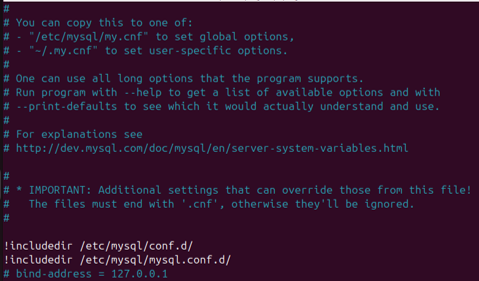
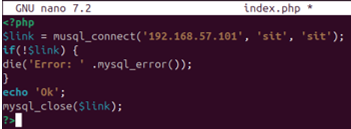
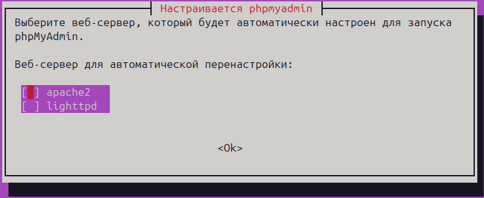
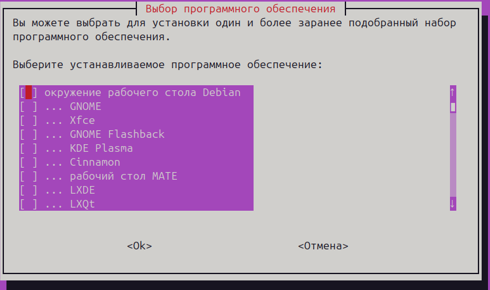
Вопросы к лабораторной работе
Что такое ЛВС?
ЛВС (локальная вычислительная сеть) — это группа компьютеров и устройств, объединенных в единую сеть в пределах ограниченной территории (офис, здание, предприятие) для совместного использования ресурсов (файлов, принтеров, интернета).
Как проверить есть ли локальное сетевое соединение?
Открыть командную строку и выполнить ping 192.168.1.1 (заменить на IP роутера или другого устройства в сети).
Проверить сетевые адаптеры с помощью ipconfig (Windows) или ifconfig/ip a (Linux).
Использовать tracert (Windows) или traceroute (Linux) для диагностики маршрутов.
Проверить подключение в «Центре управления сетями и общим доступом» (Windows).
Что такое ping?
ping — это утилита командной строки, которая проверяет доступность удаленного узла в сети, отправляя ICMP-запросы (эхо-запросы) и измеряя время отклика.
Какую информацию можно получить командой ping?
Доступность узла в сети.
Время отклика (задержка, в миллисекундах).
Потерю пакетов (если хост недоступен или есть сетевые проблемы).
IP-адрес целевого узла (если используется доменное имя).
Перечислите типы подключения в Oracle VM VirtualBox.
NAT (Network Address Translation)
NAT Network (сеть NAT)
Bridged Adapter (Сетевой мост)
Internal Network (Внутренняя сеть)
Host-Only Adapter (Сетевой адаптер только для хоста)
Generic Driver (универсальный драйвер)
Как создать локальную сеть в VirtualBox?
Использовать Internal Network (внутреннюю сеть) — соединит виртуальные машины без доступа к внешней сети.
Использовать Host-Only Adapter — создаст сеть между виртуальными машинами и хост-компьютером.
В настройках сетевого адаптера ВМ выбрать соответствующий режим и задать одинаковое название сети.
Что такое NAT?
NAT (Network Address Translation) — это технология трансляции сетевых адресов, позволяющая нескольким устройствам в локальной сети выходить в интернет через один внешний IP.
Какие ограничения есть у NAT?
Виртуальные машины не могут напрямую взаимодействовать друг с другом.
Доступ к ВМ извне требует настройки проброса портов (Port Forwarding).
Ограниченная гибкость настройки сети.
Если в настройках двух виртуальных машин выбрать Сетевой мост, будут ли они подключены по локальной сети?
Да, если обе ВМ подключены к одной физической сети (например, через один и тот же роутер или свитч), они будут находиться в одной локальной сети и смогут взаимодействовать.
В чем отличия между типами подключений Сетевой мост и Внутренняя сеть?
Сетевой мост (Bridged Adapter): ВМ подключается к реальной сети и получает IP-адрес, как физический компьютер. Доступен интернет и взаимодействие с другими устройствами.
Внутренняя сеть (Internal Network): Виртуальные машины видят только друг друга, но не имеют доступа к хосту или интернету.
Что такое PHP?
PHP — это серверный язык программирования, предназначенный для создания динамических веб-страниц и работы с базами данных.
Что такое MySQL?
MySQL — это реляционная система управления базами данных (СУБД), которая используется для хранения и управления данными, часто в связке с PHP.
Для чего нужна маска сети?
Маска сети определяет, какая часть IP-адреса относится к сети, а какая — к устройствам (хостам). Она помогает правильно маршрутизировать пакеты в сети.
